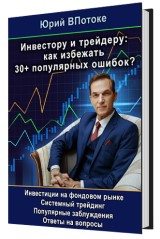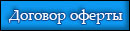Ссылка для скачивания этого видеоурока.
(Следующий урок видеокурса «Quik8 за 3 часа+» = Копия торгового терминала Quik - находится здесь: https://yuriy-vpotoke.ru/quik8-p24)
Как создать график инструмента, мы с Вами рассмотрели в начале данного видеокурса.
Но, если Вам вместо графика одного инструмента (потерявшего актуальность), нужен другой, то удобнее произвести быструю прямую замену (а не удалять один и создавать другой).
Особенно актуален этот момент для графиков фьючерсов.
Фьючерсы, как известно, имеют ограниченный срок жизни и сами теряют актуальность – прекращают своё существование. Им на смену приходят новые фьючерсы. Поэтому покажу быструю замену инструмента прямо в окне графика на примере текущего фьючерса на индекс РТС.
Наводите курсор мыши на свечку графика, щёлкаете правой кнопкой мыши и выбираете «Заменить инструмент». Выпадет меню, в котором выбираете, например, следующий по сроку фьючерс. Нажимаете «Заменить» – вот и всё, замена произведена! Легко и быстро.
Если фьючерс уже закончил торговаться, и Вы вместо его графика видите пустое окно, тогда в верхнем меню выбираете «Действия», далее в выпадающем меню «Редактировать» и в новом окне (где инструмент) выбираете «Изменить».
Здесь уже придётся поискать нужный инструмент также, как и при создании нового графика. Выбираете нужный инструмент, далее «Заменить», и подтверждаете кнопкой «ОК».
Важный момент!
В квике реализована полуавтоматическая замена инструментов, которые заканчивают свой срок действия.
Во-первых, посмотрите, что можно настроить изначально в основных настройках.
Итак, выбираете «Система» – «Настройки» – «Основные настройки» – «Программа» – «Замена инструментов».
Далее Вы можете выбрать «Предлагать замену инструментов с истекающим сроком обращения» или не предлагать. Как видите, у меня выбран вариант «Не предлагать», так как «галочка» отсутствует.
С виду удобная вещь сразу обнаружила серьёзный недостаток, поэтому эту опцию у себя отключил.
Сама по себе напоминалка о том, что истекает срок действия инструмента, которым торгуешь, полезная, но вопрос в том, что происходит дальше. К слову, напоминалку можно с успехом и на сотовом телефоне завести, да и так ни разу не забывал.
Если отключена эта напоминалка, тогда замена инструментов производится, как было показано в этом видеоуроке в начале.
Если активируете опцию «Предлагать замену инструментов с истекающим сроком обращения», тогда можно указать, за сколько дней напоминать.
Раньше времени делать замену графиков смысла не вижу, поэтому можно установить 0 – т.е. напоминание Вы получите в день завершения действия фьючерса или другого инструмента срочного рынка. Если установите 1, тогда за 1 день до его окончания.
Самое интересное, что происходит далее.
А далее, когда Quik Вам напомнит о скором истечении срока действия, он сразу предлагает произвести замену, и по умолчанию применяется склейка графиков фьючерсов.
Этот момент вообще никак не настраивается (по крайней мере, пока), и нужно вручную отменять эту самую склейку, если она Вам не нужна.
Как правило, человек не задумываясь, делает замену инструмента и получает некорректный график нового по сроку фьючерса, у которого все данные до момента такой полуавтоматической замены взяты со старого фьючерса, который заканчивает торговаться!
График получается некорректный. В частности, в день и час перехода может на графике возникать гэп, которого на самом деле не было ни по старому, ни по новому фьючерсу. Да и все значимые уровни на день перехода на новый фьючерс получаются от старого фьючерса, и они, конечно, не совпадают.
В частности, Вы теперь знаете ответ на вопрос, почему данные в торговых терминалах по графикам фьючерсов могут отличаться.
Если Вы склеили, и по факту у Вас до дня перехода график старого фьючерса, а не нового, то данные Вашего графика будут отличаться от моего графика, в котором склейки нет, и все данные только именно этого текущего фьючерса.
Подробнее об этом в видеокурсе о фьючерсах, на который уже много раз ссылался.
С Вами был Юрий ВПотоке, благодарю за внимание!
И до встречи в следующем видео, в котором рассмотрим как сделать Резервную копию торгового терминала Quik. Для переноса на другой компьютер, или для архива и/или последующего тестирования. И как потом её корректно использовать.
Следующий урок видеокурса «Quik8 за 3 часа+» = Копия торгового терминала Quik - находится здесь: https://yuriy-vpotoke.ru/quik8-p24